Google Chrome下载完成后插件图标不显示修复
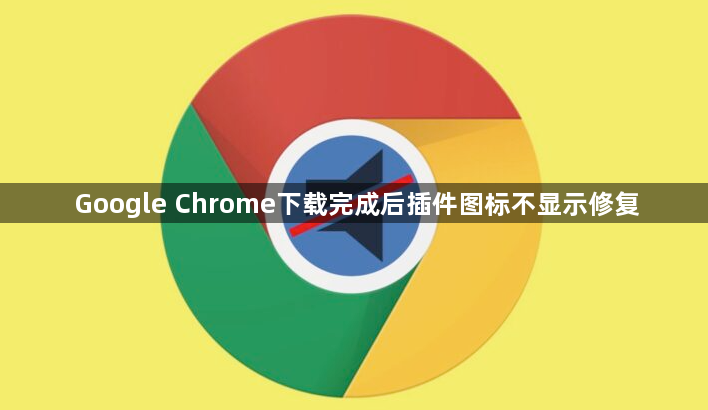
1. 检查浏览器设置:进入Chrome浏览器的“设置”页面,找到“扩展程序”选项。查看有问题的插件是否有“隐藏图标”等相关设置,若有则取消勾选。
2. 固定插件图标:在浏览器上方搜索栏的右侧,通常会显示所安装的扩展程序图标及一个扩展程序管理图标(拼图样式)。点击该拼图图标,进入扩展程序管理页面,找到对应的插件,选择“固定”,这样插件图标就会在浏览器工具栏中显示。
3. 重启浏览器:尝试关闭并重新打开Chrome浏览器,简单的重启操作有时可以解决临时的显示问题。
4. 重新安装插件:先卸载出现问题的插件,然后重新从官方渠道下载并安装该插件,确保安装过程完整且没有出错。
5. 检查图标路径和渲染代码:若上述方法均无效,可能是插件的图标路径错误或UI渲染问题导致。可检查插件的图标文件路径是否正确,以及相关的渲染代码是否存在问题。不过此方法需要一定的技术基础,普通用户可能较难操作。
